Excel တွင် အဝိုင်းဖြင့် ပျမ်းမျှတွက်နည်း
မကြာခဏ Excel တွင် အတိုင်းအတာတစ်ခု၏ ပျမ်းမျှတန်ဖိုးကို တွက်ချက်ပြီး ရလဒ်ကို လှည့်ပတ်လိုပေမည်။
ဒီလိုလုပ်ဖို့ ဘုံနည်းလမ်း နှစ်ခုရှိပါတယ်။
နည်းလမ်း 1- ပျမ်းမျှအား တိကျသော ဒဿမနေရာများ အရေအတွက်သို့ လှည့်ပါ။
=ROUND(AVERAGE( A2:A14 ), 3)
ဤဥပမာသည် အကွာအဝေး A2:A14 ရှိ ဆဲလ်များ၏ ပျမ်းမျှတန်ဖိုးကို တွက်ချက်ပြီး ရလဒ်အား ဒဿမ 3 နေရာသို့ ဝိုင်းထားသည်။
နည်းလမ်း 2- ပျမ်းမျှအား အနီးဆုံး ကိန်းပြည့်သို့ လှည့်ပါ။
=ROUND(AVERAGE( A2:A14 ), 0)
ဤဥပမာသည် အပိုင်းအခြား A2:A14 ရှိ ဆဲလ်များ၏ ပျမ်းမျှတန်ဖိုးကို တွက်ချက်ပြီး ရလဒ်အား အနီးဆုံးကိန်းပြည့်သို့ ဝိုင်းထားသည်။
အောက်ဖော်ပြပါနမူနာများသည် ပျမ်းမျှတန်ဖိုး 25.3077 ရှိသည့် Excel ရှိ အောက်ပါတန်ဖိုးများနှင့်အတူ လက်တွေ့တွင် နည်းလမ်းတစ်ခုစီကို မည်သို့အသုံးပြုရမည်ကို ပြသထားသည်။
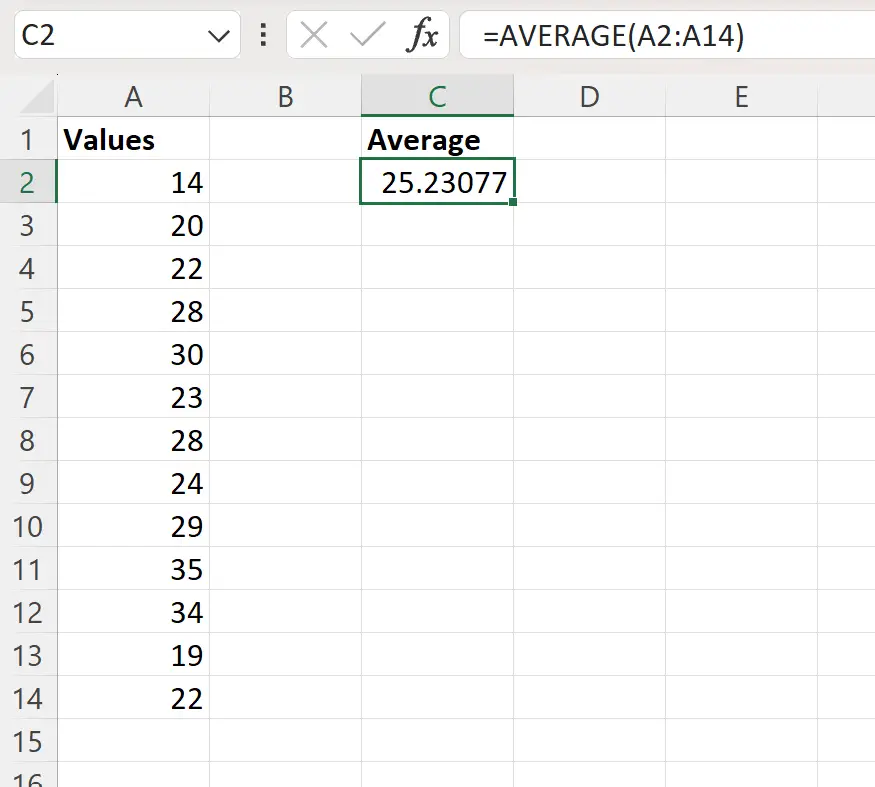
ဥပမာ 1- ပျမ်းမျှအား တိကျသော ဒဿမနေရာများအတွက် ကိန်းဂဏန်းများကို အလုံးလိုက်ခြင်း။
အကွာအဝေး A2:A14 ရှိ တန်ဖိုးများ၏ ပျမ်းမျှတန်ဖိုးများကို တွက်ချက်ရန် အောက်ပါဖော်မြူလာကို ဆဲလ် D2 တွင် ရိုက်ထည့်နိုင်ပြီး၊ ထို့နောက် ရလဒ်ကို ဒဿမ 3 နေရာသို့ ပတ်နိုင်သည်-
=ROUND(AVERAGE( A2:A14 ), 3)
အောက်ဖော်ပြပါ ဖန်သားပြင်ဓာတ်ပုံသည် ဤဖော်မြူလာကို လက်တွေ့တွင် အသုံးပြုနည်းကို ပြသသည်-
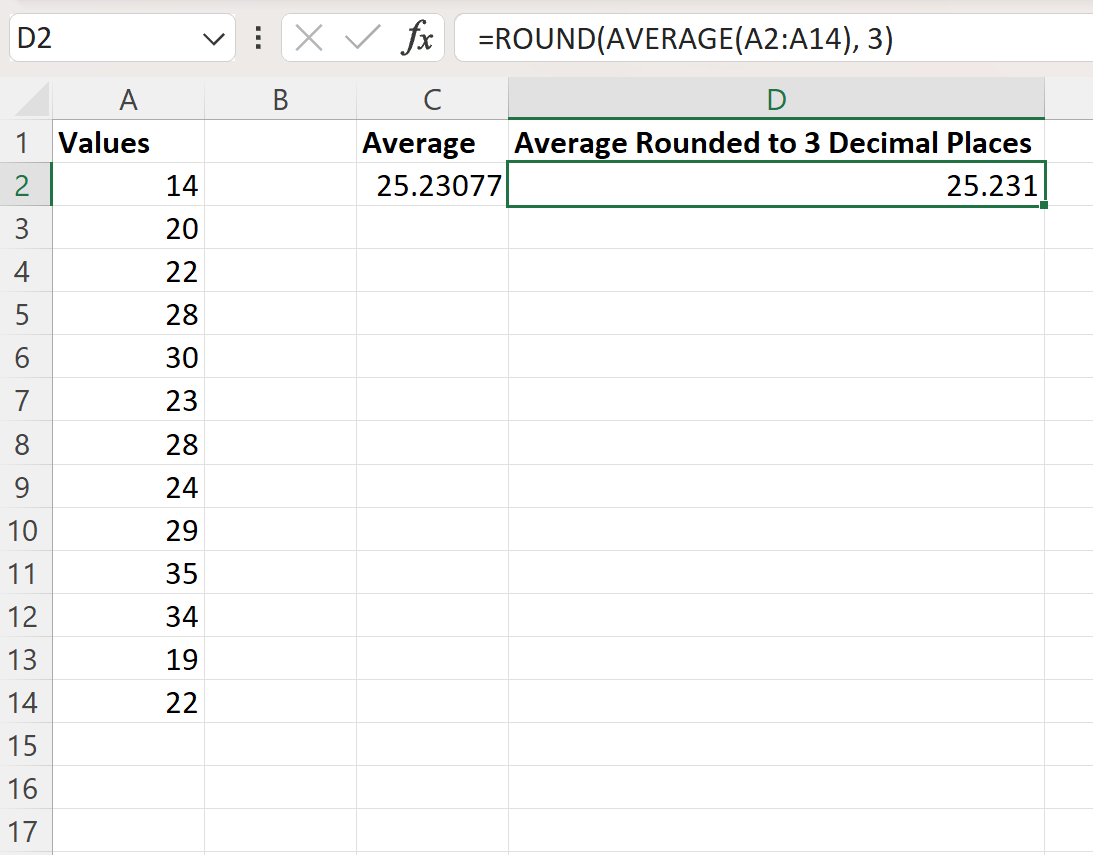
ဖော်မြူလာသည် အကွာအဝေး A2:A14 အတွင်းရှိ ဆဲလ်များ၏ ပျမ်းမျှတန်ဖိုးကို ဒဿမ 3 နေရာသို့ အဝိုင်းပတ်ကာ 25.231 အဖြစ် ပြန်ပေးသည်။
မှတ်ချက် – မတူညီသော ဒဿမနေရာများအတွက် လှည့်ပတ်ရန်၊ ROUND လုပ်ဆောင်ချက်ရှိ 3 ကို မတူညီသောနံပါတ်ဖြင့် အစားထိုးပါ။
ဥပမာ 2- ပျမ်းမျှအား အနီးဆုံးကိန်းပြည့်သို့ လှည့်ပါ။
အကွာအဝေး A2:A14 အတွင်းရှိ တန်ဖိုးများ၏ ပျမ်းမျှတန်ဖိုးများကို တွက်ချက်ရန် အောက်ပါဖော်မြူလာကို ဆဲလ် D2 တွင် ရိုက်ထည့်နိုင်ပြီး ရလဒ်ကို အနီးဆုံးကိန်းပြည့်သို့ ပတ်နိုင်သည်-
=ROUND(AVERAGE( A2:A14 ), 0)
အောက်ဖော်ပြပါ ဖန်သားပြင်ဓာတ်ပုံသည် ဤဖော်မြူလာကို လက်တွေ့တွင် အသုံးပြုနည်းကို ပြသသည်-
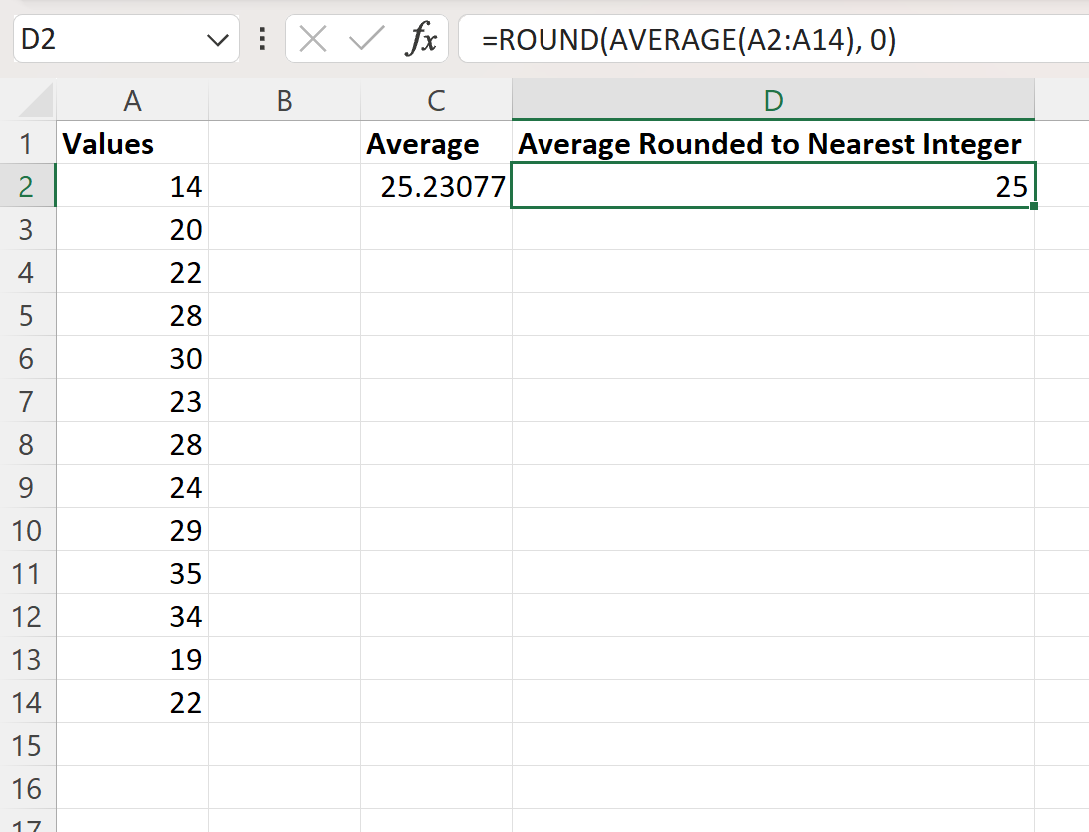
ဖော်မြူလာသည် အပိုင်းအခြား A2:A14 အတွင်းရှိ ဆဲလ်များ၏ ပျမ်းမျှတန်ဖိုးကို အနီးဆုံးကိန်းပြည့်သို့ ပြန်ပေးသည်၊ ၎င်းသည် 25 ဖြစ်သည် ။
မှတ်ချက် – အကယ်၍ သင်သည် ရလဒ်အပေါ် သို့မဟုတ် အနီးဆုံးကိန်း ပြည့် သို့ ပတ်လိုပါက ROUND လုပ်ဆောင်ချက်ကို ROUNDUP သို့မဟုတ် ROUNDDOWN လုပ်ဆောင်ချက်များဖြင့် အသီးသီး အစားထိုးပါ။
ထပ်လောင်းအရင်းအမြစ်များ
အောက်ဖော်ပြပါ သင်ခန်းစာများသည် Excel တွင် အခြားသော အသုံးများသော အလုပ်များကို မည်သို့လုပ်ဆောင်ရမည်ကို ရှင်းပြသည်-
Excel- သိသာထင်ရှားသောကိန်းဂဏန်းများဆီသို့ မည်သို့လှည့်ပတ်မည်နည်း။
Excel- အမြဲတမ်း အောက်သို့ပတ်ရန် MROUND ကိုအသုံးပြုနည်း
Excel- အမြဲတမ်းပတ်ရန် MROUND ကိုအသုံးပြုနည်း